Vi编辑器详细操作方法
Linux下的vi编辑器的简单使用操作方法

Linux下的vi编辑器的简单使⽤操作⽅法vi编辑器的使⽤:vi编辑器有三种基本⼯作模式,分别是命令⾏模式、⽂本输⼊模式、末⾏模式。
1.命令⾏模式该模式是进⼊vi编辑器后的默认模式,任何时候,不管⽤户处于何种模式,按下esc键即可进⼊命令⾏模式。
在命令⾏模式下,可以输⼊vi命令来管理⾃⼰的⽂档。
此时在键盘上输⼊任何字符都被当作编辑命令,⽽不是输⼊字符。
输⼊的字符并不会在屏幕上显⽰,若是合法的vi命令,则会完成相应的动作,否则会响铃报警。
2.⽂本输⼊模式命令⾏模式下输⼊以下⼏个命令则会进⼊⽂本输⼊模式。
i: 插⼊命令,会将⽂本插⼊到光标所在位置之前I: 插⼊命令,会将⽂本插⼊到光标所在⾏的⾏⾸a: 追加⽂本命令,会将⽂本追加到光标当前位置之后A: 追加⽂本命令,会将⽂本追加到光标所在⾏的末尾o: 空⾏插⼊命令,将在光标所在⾏的下⾯插⼊⼀个空⾏,并将光标置于该⾏的⾏⾸O: 空⾏插⼊命令,将在光标所在⾏的上⾯插⼊⼀个空⾏,并将光标置于该⾏的⾏⾸c: 修改命令r: 取代命令s: 替换命令在该模式下,⽤户输⼊的任何字符都被当做⽂件内容保存起来,并显⽰在屏幕上。
3.末⾏模式命令⾏模式下,⽤户按下:键即可进⼊末⾏模式,此时vi会在显⽰窗⼝的最后⼀⾏显⽰⼀个:作为末⾏模式的说明符,等待⽤户输⼊命令。
多数⽂件管理命令都是在此模式下执⾏的。
末⾏命令执⾏完后,vi会⾃动回到命令⾏模式4.vi⽂本的删除命令:vi编辑器可以在编辑模式和命令⾏模式下删除⽂本。
命令⾏模式下,vi常⽤删除命令x 删除光标处的字符。
若在x之前加上⼀个数字n,则删除从光标所在位置开始向右的n个字符。
X 删除光标前⾯的字符。
若在X之前加上⼀个数字n,则删除从光标前⾯那个字符开始向左的n个字符。
dd 删除光标所在的整⾏。
前⾯加上数字n,则删除当前⾏以及其后的n-1⾏。
D 或 d$ 删除从光标所在处开始到⾏尾的内容。
d( 删除到上⼀句开始的所有字符d) 删除到下⼀句开始的所有字符d{ 删除到上⼀段开始的所有字符d} 删除到下⼀段开始的所有字符d0 删除从光标前⼀个字符开始到⾏⾸的内容dw 删除⼀个单词。
SolarisVI编辑器使用技巧及日志查看方法

:args :n :rew :e :e file
:e file
编辑数个文件利用vi filenames进入vi后
显示编辑名单中的各个文件名 读入编辑名单中的下一个文件 读入编辑名单中的第一个文件 读入编辑名单内的前一个文件 读入另一个文件进vi此文件可不在编辑名单内
若原文件经修改还没有存档,则应先以: w 存档. 强迫读入另一个文件进入vi,原文件不作存档动作.
将各行的text1替换为text2
option=g表示文件中所有的text1均被取代,
若未输入任何option,则只有各行中的第一个
出现的text1被取代
option=go 在屏幕显示各取代的行
option=gc
Start,endgtext1/s/ / text2/options 同上,只寻找并取代第start~end行.
附录一
Vi编辑器
Vi全屏幕编辑器
viVisual是以视觉为导向的全屏幕编辑器、共分 为三种模式mode: Command 方式 Insert 方式 Escape 方式
Vi全屏幕编辑器
command 方式: 任何输入都会作为编辑命令,而不会出现在屏幕上, 若输入 错误则 有岬的声音;任何输入都引起立 即反映
command 执行shell指令,并把结果加在光标所在行的下一行.
删除指令
nx
删除由光标位置起始的n个字符含光标位置,按一个x
表示删除光标所在的字符
nX
删除由光标位置起始的n个字符不含光标位置.
ndw
删除光标位置其实的n个字符组.
d0
将行的开始到光标位置的字符全部删除.
d$ 或D 将光标位置起始到行尾的字符全部删除.
Insert 方式: 任何输入的数据都置于编辑寄存器.在command方 式下输入I,a,A等,可进入insert方式,insert方式下按 ESC,可跳回command方式.
Vi编辑器的基本使用方法
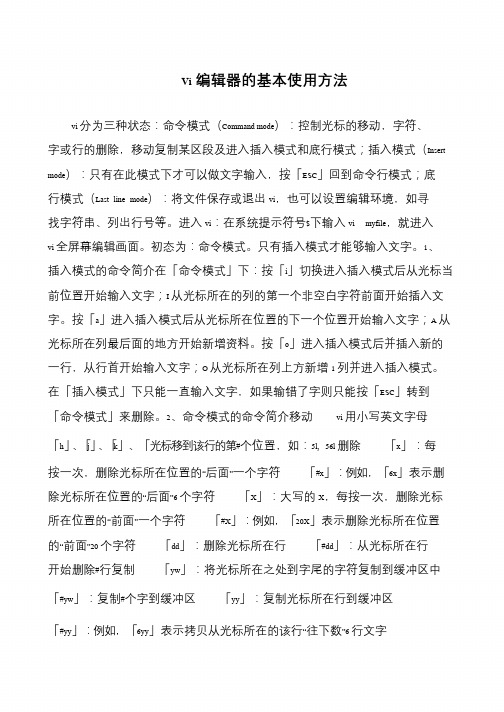
Vi编辑器的基本使用方法vi 分为三种状态:命令模式(Command mode):控制光标的移动,字符、字或行的删除,移动复制某区段及进入插入模式和底行模式;插入模式(Insert mode):只有在此模式下才可以做文字输入,按「ESC」回到命令行模式;底行模式(Last line mode):将文件保存或退出vi,也可以设置编辑环境,如寻找字符串、列出行号等。
进入vi:在系统提示符号$下输入vi myfile,就进入vi 全屏幕编辑画面。
初态为:命令模式。
只有插入模式才能够输入文字。
1、插入模式的命令简介在「命令模式」下:按「i」切换进入插入模式后从光标当前位置开始输入文字;I 从光标所在的列的第一个非空白字符前面开始插入文字。
按「a」进入插入模式后从光标所在位置的下一个位置开始输入文字;A 从光标所在列最后面的地方开始新增资料。
按「o」进入插入模式后并插入新的一行,从行首开始输入文字;O 从光标所在列上方新增1 列并进入插入模式。
在「插入模式」下只能一直输入文字,如果输错了字则只能按「ESC」转到「命令模式」来删除。
2、命令模式的命令简介移动vi 用小写英文字母「h」、「j」、「k」、「光标移到该行的第#个位置,如:5l, 56l 删除「x」:每按一次,删除光标所在位置的“后面”一个字符「#x」:例如,「6x」表示删除光标所在位置的“后面”6个字符「X」:大写的X,每按一次,删除光标所在位置的“前面”一个字符「#X」:例如,「20X」表示删除光标所在位置的“前面”20个字符「dd」:删除光标所在行「#dd」:从光标所在行开始删除#行复制「yw」:将光标所在之处到字尾的字符复制到缓冲区中「#yw」:复制#个字到缓冲区「yy」:复制光标所在行到缓冲区「#yy」:例如,「6yy」表示拷贝从光标所在的该行“往下数”6行文字「p」:将缓冲区内的字符贴到光标所在位置。
注意:所有与“y”有关的复制命令都必须与“p”配合才能完成复制与粘贴功能替换「r」:替换光标所在处的字符「R」:替换光标所到之处的字符,直到按下「ESC」键为止恢复「u」:如果您误执行一个命令,可以马上按下「u」,回到上一个操作。
实验三 vi的基本操作

实验三 vi的基本操作一实验要求1 Vi是Linux中最基本的文本编辑器,熟悉并掌握vi命令模式、文本编辑模式和最后行模式三种工作模式之间的转换方法2 掌握利用vi新建和保存文件:熟悉光标的移动,文本的插入与删除等操作3 掌握字符串替换:行的复制、移动、撤消和删除等操作二实验内容及步骤(一)新建文本文件(1)在shell命令提示符下,输入vi,启动vi编辑器,进入命令模式。
命令模式:前面有”~”的是空白区,无”~”的是编辑区,最下面会显示文件名,当前文件行数,字符数,光标位置(2)按“i”键,从命令模式,切换为文本编辑模式。
此时,屏幕最底端出现”----INSERT---“输入(编辑)模式:最下面会显示insert或replace字样(3)输入文本内容。
退格键或Delete键删除错误字符(4)按Esc键返回命令模式。
(5)按“:”键进入最后行模式,输入“w filename”,可以将正在编辑的内容保存为filename文件。
屏幕底部会显示文件相关信息。
Vi编辑模式下,只有回车键才认为是新的一行。
(6)在最后行模式下,输入”q”,退出vi编辑器。
(二)打开filename文件并显示行号(1)输入命令vi filename,启动vi文本编辑器打开filename文件。
(2)按“:”切换到最后行模式,输入命令“set nu”,每一行前出现行号(3)vi自动返回到命令模式,连续两次输入”Z”,就退出vi。
//保存退出:ZZ, 不保存退出:ZQ(三)在文件中添加内容(1)vi filename,打开文件(2)按“a”键,进入文本编辑模式(3)用方向键将光标标到第一行后,回车,另起一行。
添加文本内容。
将光标移到所需位置,添加内容。
(四)替换文本内容(1)进入最后行模式(2)输入命令1,5 s/string/replace/g ,并按回车键,将文中第1行到5行的string 替换成replace(五)移动文件和删除文件(1)“:”进入最后行模式下,输入命令:1,4 m 5 //将1到4行移动到第5行后面(2)在“:”后,输入命令1,3 d //删除第1到3行内容(3)u 可以恢复被删除部分(4)在“:”后,输入命令q! //退出vi,不保存对文件的修改(六)复制和删除(1)输入命令 vi filename,进入编辑器(2)“:”进入最后行模式,输入命令1,2 co 5 //将第1到2行的内容复制到第5行后面(3)移动光标到第2行,键入命令 dd ,将第2行删除(4)按“:”,输入”wq”,存盘并退出vi.。
vi规范手册
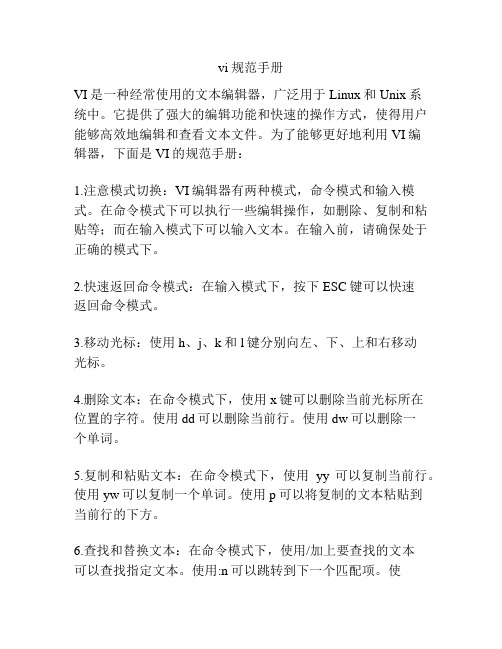
vi规范手册VI是一种经常使用的文本编辑器,广泛用于Linux和Unix系统中。
它提供了强大的编辑功能和快速的操作方式,使得用户能够高效地编辑和查看文本文件。
为了能够更好地利用VI编辑器,下面是VI的规范手册:1.注意模式切换:VI编辑器有两种模式,命令模式和输入模式。
在命令模式下可以执行一些编辑操作,如删除、复制和粘贴等;而在输入模式下可以输入文本。
在输入前,请确保处于正确的模式下。
2.快速返回命令模式:在输入模式下,按下ESC键可以快速返回命令模式。
3.移动光标:使用h、j、k和l键分别向左、下、上和右移动光标。
4.删除文本:在命令模式下,使用x键可以删除当前光标所在位置的字符。
使用dd可以删除当前行。
使用dw可以删除一个单词。
5.复制和粘贴文本:在命令模式下,使用yy可以复制当前行。
使用yw可以复制一个单词。
使用p可以将复制的文本粘贴到当前行的下方。
6.查找和替换文本:在命令模式下,使用/加上要查找的文本可以查找指定文本。
使用:n可以跳转到下一个匹配项。
使用:%s/old/new/g可以替换所有匹配的文本。
7.撤销操作:在命令模式下,使用u可以撤销上一次操作。
使用Ctrl+R可以恢复撤销的操作。
8.保存文件:在命令模式下,使用:w可以保存文件。
使用:q可以退出编辑器。
使用:wq可以保存并退出编辑器。
使用:q!可以不保存文件并退出编辑器。
9.自动补全命令:在命令模式下,按下Tab键可以自动补全命令或文件名。
10.打开和保存文件:在命令模式下,使用:edit filename可以打开指定的文件。
使用:save filename可以将当前文件另存为指定的文件名。
11.显示行号:在命令模式下,使用:set number可以显示行号。
使用:set nonumber可以隐藏行号。
12.设置缩进:在命令模式下,使用:set tabstop=n可以设置Tab键的缩进宽度为n个空格。
13.查看帮助文档:在命令模式下,使用:help可以查看VI编辑器的帮助文档。
vi操作方法
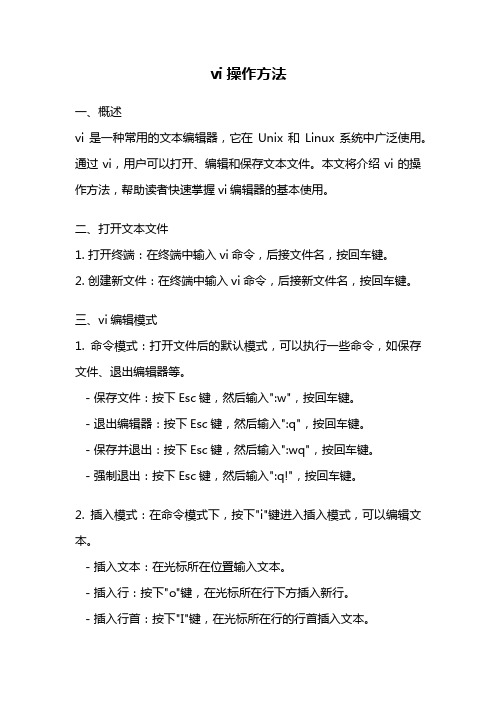
vi操作方法一、概述vi是一种常用的文本编辑器,它在Unix和Linux系统中广泛使用。
通过vi,用户可以打开、编辑和保存文本文件。
本文将介绍vi的操作方法,帮助读者快速掌握vi编辑器的基本使用。
二、打开文本文件1. 打开终端:在终端中输入vi命令,后接文件名,按回车键。
2. 创建新文件:在终端中输入vi命令,后接新文件名,按回车键。
三、vi编辑模式1. 命令模式:打开文件后的默认模式,可以执行一些命令,如保存文件、退出编辑器等。
- 保存文件:按下Esc键,然后输入":w",按回车键。
- 退出编辑器:按下Esc键,然后输入":q",按回车键。
- 保存并退出:按下Esc键,然后输入":wq",按回车键。
- 强制退出:按下Esc键,然后输入":q!",按回车键。
2. 插入模式:在命令模式下,按下"i"键进入插入模式,可以编辑文本。
- 插入文本:在光标所在位置输入文本。
- 插入行:按下"o"键,在光标所在行下方插入新行。
- 插入行首:按下"I"键,在光标所在行的行首插入文本。
3. 可视模式:在命令模式下,按下"v"键进入可视模式,可以选择文本进行复制、剪切、粘贴等操作。
- 选择文本:移动光标选中文本。
- 复制文本:按下"y"键,复制选中的文本。
- 剪切文本:按下"x"键,剪切选中的文本。
- 粘贴文本:按下"p"键,将复制或剪切的文本粘贴到光标所在位置。
四、vi移动光标1. 基本移动:使用方向键或h(左)、j(下)、k(上)、l(右)进行光标的上下左右移动。
2. 行首行尾:按下"0"键,将光标移动到当前行的行首;按下"$"键,将光标移动到当前行的行尾。
oracle vi指令说明
oracle vi指令说明Oracle是一种广泛使用的关系型数据库管理系统,而vi指令则是在Oracle中用于编辑文本文件的命令之一。
本文将详细介绍如何使用vi指令在Oracle中进行文本文件的编辑。
一、进入vi编辑器在Oracle中,可以通过以下命令进入vi编辑器:1. 打开终端窗口,输入以下命令:vi 文件名其中,文件名为要编辑的文本文件的名称。
2. 按下回车键,进入vi编辑器。
二、常用的vi指令在vi编辑器中,可以使用以下常用的vi指令来进行文本文件的编辑操作:1. i:在当前光标位置前插入文本。
2. a:在当前光标位置后插入文本。
3. o:在当前光标位置下方插入新行。
4. :w:保存文件。
5. :q:退出vi编辑器。
6. :wq:保存文件并退出vi编辑器。
7. :q!:放弃修改并退出vi编辑器。
8. dd:删除当前行。
9. yy:复制当前行。
10. p:粘贴复制的内容。
11. /关键词:在文本中搜索关键词。
12. :n:跳转到第n行。
13. :$:跳转到文件的最后一行。
三、使用vi指令进行文本编辑在进入vi编辑器后,可以使用以下步骤进行文本编辑:1. 插入文本:按下i或a键,进入插入模式,在相应位置插入需要的文本。
2. 删除文本:将光标移到要删除的文本所在行,按下dd键,即可删除当前行。
3. 复制文本:将光标移到要复制的文本所在行,按下yy键,即可复制当前行。
4. 粘贴文本:将光标移到要粘贴的位置,按下p键,即可将复制的文本粘贴到当前位置。
5. 保存文件:按下:w键,即可保存文件。
6. 退出vi编辑器:按下:q键,即可退出vi编辑器。
四、其他vi指令的使用除了上述常用的vi指令外,还有一些其他常用的vi指令可以进行更复杂的文本编辑操作:1. 搜索文本:按下/键,输入要搜索的关键词,按下回车键,即可在文本中搜索关键词。
2. 跳转到指定行:按下:键,输入要跳转的行数,按下回车键,即可跳转到指定行。
vi使用方法
vi使用方法Vi使用方法。
Vi是一款常用的文本编辑器,它具有强大的功能和灵活的操作方式,可以帮助用户高效地进行文本编辑。
下面将介绍Vi的基本使用方法,希望对初学者有所帮助。
1. 启动Vi。
在命令行中输入vi命令即可启动Vi编辑器,如,vi filename。
如果文件不存在,则会新建一个文件;如果文件已存在,则会打开该文件。
2. Vi的三种模式。
Vi有三种模式,命令模式、插入模式和底线命令模式。
命令模式,Vi启动后默认进入的模式,可以进行文本的复制、粘贴、删除等操作。
插入模式,在命令模式下按下i、a、o等键可以进入插入模式,可以进行文本的输入和编辑。
底线命令模式,在命令模式下按下冒号键“:”可以进入底线命令模式,可以保存、退出、查找等操作。
3. 基本操作。
在命令模式下,可以使用以下基本操作:光标移动,h(左)、j(下)、k(上)、l(右)。
删除字符,x(删除光标所在位置的字符)、dd(删除整行)。
复制粘贴,yy(复制整行)、p(粘贴)。
撤销操作,u(撤销上一步操作)。
4. 插入文本。
在命令模式下按下i可以进入插入模式,在插入模式下可以进行文本的输入和编辑。
按下Esc键可以退出插入模式,回到命令模式。
5. 保存和退出。
在命令模式下按下冒号键“:”进入底线命令模式,可以进行保存和退出操作:保存,输入w命令,如,w filename。
保存并退出,输入wq命令,如,wq filename。
不保存并退出,输入q!命令,如,q!。
6. 查找和替换。
在底线命令模式下可以进行查找和替换操作:查找,输入/加上要查找的内容,如,/keyword。
替换,输入:s/old/new/g可以替换文本中的所有old为new。
7. 多窗口操作。
Vi支持分割窗口进行多文件编辑,可以使用,sp(水平分割)、vsp(垂直分割)命令进行窗口分割,使用Ctrl+w进行窗口切换。
8. 高级操作。
Vi还支持宏录制、行号显示、标签跳转等高级操作,可以根据实际需求进行学习和使用。
vi基本操作
vi基本操作VI基本操作VI是一款常用的文本编辑器,主要用于在Unix/Linux系统中编辑和查看文件。
学会使用VI基本操作可以提高工作效率,以下是VI基本操作的详细介绍。
1. 打开VI在终端输入vi命令即可打开VI编辑器。
如果要打开一个文件,可以在vi后面加上文件名,例如:vi file.txt。
2. 模式切换VI有三种模式:命令模式、插入模式、底行模式。
命令模式:默认模式,按下Esc键即可进入。
插入模式:用于输入文本内容,按下i或a键即可进入。
底行模式:用于执行一些命令和设置选项,按下冒号(:)即可进入。
3. 命令模式下的基本操作移动光标:h键向左移动一个字符;j键向下移动一行;k键向上移动一行;l键向右移动一个字符;0键移到行首;$键移到行尾;G键移到文件末尾。
删除:x键删除光标所在位置的字符;dd命令删除当前光标所在行;D命令删除从当前光标到行尾的所有内容。
撤销:u命令撤销上一步操作。
复制和粘贴:yy命令复制当前光标所在行;p命令将复制的内容粘贴到当前光标所在行的下一行。
查找和替换:/关键字命令查找指定关键字;:s/原字符串/新字符串/g命令将当前光标所在行中的所有原字符串替换为新字符串。
4. 插入模式下的基本操作插入文本:按下i或a键进入插入模式,输入文本内容即可。
退出插入模式:按下Esc键即可回到命令模式。
5. 底行模式下的基本操作保存文件::w命令将文件保存;:wq命令保存并退出VI编辑器。
退出不保存::q!命令强制退出不保存修改。
设置选项::set nu命令显示行号;:set nonu命令取消显示行号。
6. 快捷键VI有许多快捷键可以提高编辑效率,以下是常用的快捷键:Ctrl+f:向前翻页Ctrl+b:向后翻页Ctrl+d:向前翻半页Ctrl+u:向后翻半页Ctrl+g:显示当前文件名和光标位置7. 结语以上是VI基本操作的详细介绍,掌握这些操作可以更加高效地使用VI编辑器。
需要注意的是,VI编辑器相对于其他文本编辑器来说比较复杂,初学者可能需要花费一些时间来熟悉它的操作方式。
Vi详细使用文档
Linux下vi使用手册a :从光标所在位置後面开始新增资料,光标後的资料随新增资料向後移动。
A:从光标所在列最後面的地方开始新增资料。
插入(insert)i:从光标所在位置前面开始插入资料,光标後的资料随新增资料向後移动。
I :从光标所在列的第一个非空白字元前面开始插入资料。
开始(open)o :在光标所在列下新增一列并进入输入模式。
O: 在光标所在列上方新增一列并进入输入模式。
x:删除光标所在字符。
dd :删除光标所在的列。
r :修改光标所在字元,r 後接著要修正的字符。
R:进入取替换状态,新增文字会覆盖原先文字,直到按[ESC] 回到指令模式下为止。
s:删除光标所在字元,并进入输入模式。
S:删除光标所在的列,并进入输入模式。
文件操作指令多以: 开头,这跟编辑指令有点区别。
:q 结束编辑(quit):q! 不存档而要放弃编辑过的文件。
:w 保存文件(write)其後可加所要存档的档名。
:wq 即存档後离开。
zz 功能与:wq 相同。
vi 或vedit 命令用途用全屏显示编辑文件。
语法{ vi | vedit } [ -l ] [ -R ] [ -tTag ] [ -v ] [ -wNumber] [ -yNumber ] [ -r [ File ] ] [{ + | -c } { Subcommand } ] [ File ... ]描述vi 命令基于基础ex 编辑器启动全屏编辑器。
因此,ex 子命令可以在vi 编辑器中使用。
vedit 命令启动适用于初学者的vi 编辑器版本。
在vedit 编辑器中,报告选项设置为1,设置了showmode 选项和novice 选项,使其成为一个行编辑器。
通过指定被编辑文件名,可以启动vi 编辑器。
如果在命令行上提供多个File 参数,vi 编辑器按指定的顺序编辑每一个文件。
现有文件的vi 编辑器在屏幕底部显示文件名、行数和字符数。
在多字节语言环境的情况下,字符数必须解释成字节数。
- 1、下载文档前请自行甄别文档内容的完整性,平台不提供额外的编辑、内容补充、找答案等附加服务。
- 2、"仅部分预览"的文档,不可在线预览部分如存在完整性等问题,可反馈申请退款(可完整预览的文档不适用该条件!)。
- 3、如文档侵犯您的权益,请联系客服反馈,我们会尽快为您处理(人工客服工作时间:9:00-18:30)。
熟悉VI 是学习UNIX 系统的一个关口vi 是visual edit 的缩写进入vi的命令vi filename :打开或新建文件,并将光标置于第一行首vi +n filename :打开文件,并将光标置于第n行首vi + filename :打开文件,并将光标置于最后一行首vi +/pattern filename:打开文件,并将光标置于第一个与pattern匹配的串处vi -r filename :在上次正用vi编辑时发生系统崩溃,恢复filenamevi filename....filename :打开多个文件,依次进行编辑移动光标类命令h :光标左移一个字符l :光标右移一个字符space:光标右移一个字符Backspace:光标左移一个字符k或Ctrl+p:光标上移一行j或Ctrl+n :光标下移一行Enter :光标下移一行w或W :光标右移一个字至字首b或B :光标左移一个字至字首e或E :光标右移一个字至字尾) :光标移至句尾( :光标移至句首}:光标移至段落开头{:光标移至段落结尾nG:光标移至第n行首n+:光标下移n行n-:光标上移n行n$:光标移至第n行尾H :光标移至屏幕顶行M :光标移至屏幕中间行L :光标移至屏幕最后行0:(注意是数字零)光标移至当前行首$:光标移至当前行尾屏幕翻滚类命令Ctrl+u:向文件首翻半屏Ctrl+d:向文件尾翻半屏Ctrl+f:向文件尾翻一屏Ctrl+b;向文件首翻一屏nz:将第n行滚至屏幕顶部,不指定n时将当前行滚至屏幕顶部。
插入文本类命令i :在光标前I :在当前行首a:光标后A:在当前行尾o:在当前行之下新开一行O:在当前行之上新开一行r:替换当前字符R:替换当前字符及其后的字符,直至按ESC键s:从当前光标位置处开始,以输入的文本替代指定数目的字符S:删除指定数目的行,并以所输入文本代替之ncw或nCW:修改指定数目的字nCC:修改指定数目的行删除命令ndw或ndW:删除光标处开始及其后的n-1个字do:删至行首d$:删至行尾ndd:删除当前行及其后n-1行x或X:删除一个字符,x删除光标后的,而X删除光标前的Ctrl+u:删除输入方式下所输入的文本搜索及替换命令/pattern:从光标开始处向文件尾搜索pattern?pattern:从光标开始处向文件首搜索patternn:在同一方向重复上一次搜索命令N:在反方向上重复上一次搜索命令:s/p1/p2/g:将当前行中所有p1均用p2替代:n1,n2s/p1/p2/g:将第n1至n2行中所有p1均用p2替代:g/p1/s//p2/g:将文件中所有p1均用p2替换选项设置all:列出所有选项设置情况term:设置终端类型ignorance:在搜索中忽略大小写list:显示制表位(Ctrl+I)和行尾标志($)number:显示行号report:显示由面向行的命令修改过的数目terse:显示简短的警告信息warn:在转到别的文件时若没保存当前文件则显示NO write信息nomagic:允许在搜索模式中,使用前面不带―‖的特殊字符nowrapscan:禁止vi在搜索到达文件两端时,又从另一端开始mesg:允许vi显示其他用户用write写到自己终端上的信息保存退出命令:n1,n2 co n3:将n1行到n2行之间的内容拷贝到第n3行下:n1,n2 m n3:将n1行到n2行之间的内容移至到第n3行下:n1,n2 d :将n1行到n2行之间的内容删除:w :保存当前文件:e filename:打开文件filename进行编辑:x:保存当前文件并退出:q:退出vi:q!:不保存文件并退出vi:!command:执行shell命令command:n1,n2 w!command:将文件中n1行至n2行的内容作为command的输入并执行之,若不指定n1,n2,则表示将整个文件内容作为command的输入:r!command:将命令command的输出结果放到当前行寄存器操作"?nyy:将当前行及其下n行的内容保存到寄存器?中,其中?为一个字母,n为一个数字"?nyw:将当前行及其下n个字保存到寄存器?中,其中?为一个字母,n为一个数字"?nyl:将当前行及其下n个字符保存到寄存器?中,其中?为一个字母,n为一个数字"?p:取出寄存器?中的内容并将其放到光标位置处。
这里?可以是一个字母,也可以是一个数字ndd:将当前行及其下共n行文本删除,并将所删内容放到1号删除寄存器中。
进入vivi test离开vi:q! 离开vi,并放弃刚在缓冲区内编辑的内容。
:wq 将缓冲区内的资料写入磁盘中,并离开vi。
:ZZ 同wq同wq:w 将缓冲区内的资料写入磁盘中,但并不离开vi。
:q 离开vi,若文件被修改过,则会被要求确认是否放弃修改的内容,此指令可与: w 配合使用。
Vi 的操作模式Vi 提供两种操作模式:输入模式(insert mode)指令模式(command mode)当使用者进入vi后,既处于指令模式下,此刻键入任何字元皆被视为指令。
输入模式:a(append) 游标之后加入资料。
A 该行之末加入资料i (insert) 游标之前加入资料I 该行之首加入资料o (open) 新增一行与该行之下供输入资料O 新增一行与该行之上供输入资料指令模式:B 移动移至该行第一个字符,若光标在该行第一字符则光标移至上一行第一字符。
b 由游标所在位置之前一个字串的第一个字元cc 删除整行,修改整行的内容。
D 以行为单位,删除游标在内后面的所有字符。
db 删除该行光标前字符dd 删除该行de 删除自光标开始后面的字符d加字符删除光标所在位置至字符之间的单E 移至该行最后字符,若光标在该行最后字符则光标移至下一行最后字符e 由游标所在位置至该字串的最后一个字元G 移至该档案的最后一行h 向前移一个字元j 向下移一个字元k 向上移一个字元0 移至该行之首M 移至视窗的中间那行L 移至视窗的最后一行l 向后移一个字符0 由游标所在位置该行的第一个字元nG 移至该档案的第n行n+ 自游标所在位置向后移n行至该行的第一字符n- 自游标所在位置向前移n行至该行的第一字符R 进入取代状态,直到《ESC》为止s 删除游标所在字元,并进入取代模式直到《ESC》S 删除游标所在之该行资料,并进入输入模式直到《ESC》w 由游标所在位置之下一个字串的第一个字元x 删除游标所在该字元。
X 删除游标所在之前一字元。
r 用接于此指令之后的字元取代(replace)游标所在字元yy yank整行,使游标所在该行复制到记忆体缓冲区<ctrl><g>显示该行之行号、档案名称、档案中最末之行号、游标所在行号占总行号之百分比$ 由游标所在位置至该行的最后一个字元。
)由游标所在位置至下一个句子的第一个字元。
(由游标所在位置至该句子的第一个字元。
{ 由游标所在位置至该段落的最后一个字元。
} 由游标所在位置至该段落的第一个字元yank和delete可将指定的资料复制到记忆体缓冲区,而藉有put指令可将缓冲区内的资料复制到荧幕上例如:搬移一行:在该行执行dd游标移至目的地执行p复制一行:在该行执行yy游标移至目的地执行p视窗移动:<ctrl><f>视窗往下卷一页<ctrl><b>视窗往上卷一页<ctrl><d>视窗往下卷半页<ctrl><u>视窗往上卷半页<ctrl><e>视窗往下卷一行<ctrl><y>视窗往上卷一行删除、复制及修改指令介绍:d(delete)、c(change)和y(yank)这一类的指令在vi 中的指令格式为:operation+scope=command(运算子)(范围)运算子:d 删除指令。
删除资料,但会将删除资料复制到记忆体缓冲区。
y 将资料(字组、行列、句子或段落)复制到缓冲区。
p 放置(put)指令,与d和y配合使用。
可将最后delete或yank的资料放置于游标所在位置之行列下。
c 修改(change)指令,类似delete于insert的组合。
删除一个字组、句子等资料,并插入新键入的set all 查看所有set选项:set 显示当前set设置:filetype on 通过$VIMRUNTIME/filetype.vim.打开文件类型检测ai/noai 自动缩进,新行与前面的行保持—致的自动空格/不自动空格(缺省) aw/noaw 自动写,转入shell或使用:n编辑其他文件时,当前的缓冲区被写入/不写flash/noflash 在出错处闪烁但不呜叫(缺省)/使用呜叫而不闪烁ic/noic 在查询及模式匹配时忽赂大小写/不忽略大小写(缺省) lisp/nolist 在编辑lisp程序时设置自动空格以便排列文本/按前一行自动设置空格magic/nomagic 在进行模式匹配时使用全部的特殊宁符/将特殊宁符只限制于"^‖和―$‖ mesg/nomesg 允许/不允许其他用户向终端上写东西nu/nonu 屏幕左边显示行号/不显示行号(缺省)ro/noro 只读,除非明确设置为:w,否则不允许对文件改动/普通读/写模式remap/noremap 允许将宏直接映射到已经编辑好的命令行中(缺省)/求宏定义明确showmatch 显示括号配对,当键入―]‖―)‖时,高亮度显示匹配的括号/缺省不高亮showmode 处于文本输入方式时加亮按钮条中的模式指示器/缺省不指示当前模式ts=n 将TAB键的跨度设置为n个宁符间距,缺省为8 warn/nowarn 对文本进行了新的修改后,离开shell时系统给出显示(缺省) ws/nows 在搜索时如到达文件尾则绕回文件头继续搜索wrap/nowrap 长行显示自动折行wm=n 保留空边,n为显示的最右边留出的空白边的字符数si smart indent 括号自动对齐fe=prc 设置汉字整字处理augroup 显示已存在auto命令组nobackup 取消自动备份encoding=prc 设置汉字处理,否则backspace删除半个汉字cindent 设置C格式缩进,缩进量是通过shiftwidth的值,而不是通过tabstop的值cino=string string定义了特殊需求的cindent行为,参看:h cinoptions-values :h cinkeys等Linux如何退出VI编辑器2008-10-22 09:55:q退出:q!强行退出(不存盘):qw or ZZ存盘退出用ESC键只能切换到命令状态更加详细内容:在linux 底下最常使用的文书编辑器为vi ,请问如何进入编辑模式?在一般模式底下输入:i, I, a, A 为在本行当中输入新字符;(出现–Insert- )在一般模式当中输入:o, O 为在一个新的一行输入新字符;在一般模式当中输入:r, R 为取代字符!(左下角出现–Replace-)如何由编辑模式跳回一般模式?[Esc]若上下左右键无法使用时,请问如何在一般模式移动光标?h, j, k, l若[pagedown] [ pageup] 在一般模式无法使用时,如何往前或往后翻一页?[Ctrl] + [f][Ctrl] + [b]如何到本档案的最后一行、第一行;本行的第一个字符、最后一个字符?G, 1G, 0, $如何删除一行、n行;如何删除一个字符?dd, ndd, x 或X (dG 及d1G 分别表示删除到页首及页尾)如何复制一行、n行并加以贴上?yy, nyy, p 或P如何搜寻string 这个字符串??string (往前搜寻)/string (往后搜寻)如何取代word1 成为word2,而若需要使用者确认机制,又该如何?:1,$s/word1/word2/g 或:1,$s/word1/word2/gc (需要使用者确认)如何读取一个档案filename 进来目前这个档案?:r filename如何另存新档成为newfilename?:w newfilename如何存盘、离开、存盘后离开、强制存盘后离开?:w;:q::wq;:wq!如何设定与取消行号?:set nu:set nonu关于文本编辑VI的问题(一)进入vi在系统提示字符(如$、#)下敲入vi <档案名称>,vi 可以自动帮你载入所要编辑的文件或是开启一个新文件(如果该文件不存在或缺少文件名)。
